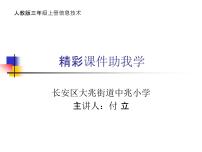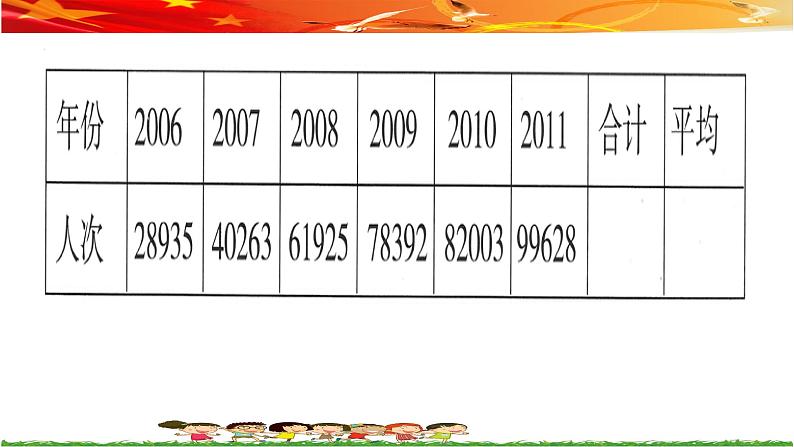


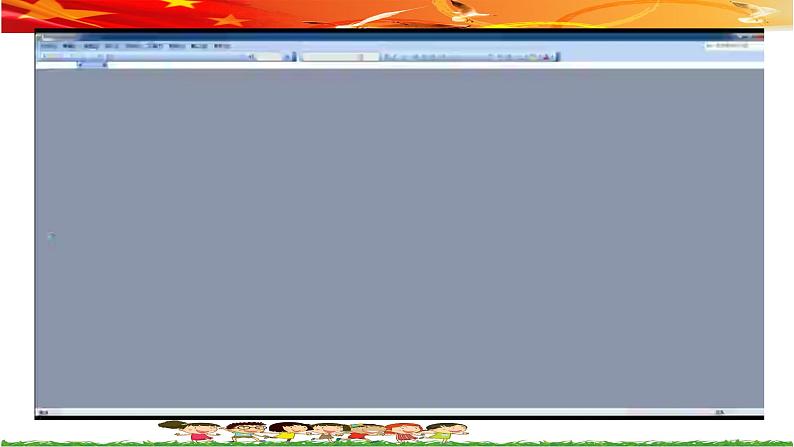
桂教版四年级下册7 统计参观科技展的人次获奖ppt课件
展开通过了解诺贝尔奖获得者,你对科学家是否怀有一种敬意?你对科技感兴趣吗?有没有去看过科技展?科技展可有趣了,它已经成为人们直接体验高科技成果、交流科技信息以及进行科技成果交易的舞台。
在这节课中,通过对某地中小学生参观科技展人次的统计,进一步掌握计算的方法,学会如何应用公式进行求和与计算平均值,并对表格进行修饰与美化。
下表是XX市2006-2011年中小学生参观科技展的人次统计,怎样在Excel里输入下表中的数据?
在Excel中输入数据的方法与在Wrd中输入数据的方法一样吗?
1.在A1单元格输入“年份” , B1单元格输入“2006”,C1单元格输入“2007”。 2.能否用自动填充方式分别在D1~G1填充相应的内容? 3.请输入表中相应的各项数据。
我们可以在编辑栏输入求和算式来算出合计数,还可以通过“自动求和”按钮算出合计数。
1.单击H2单元格,单击“ Σ”后编辑栏出现的是什么?2.单击“√” , H2单元格出现什么?这个数据就是B2到G2的合计数,也就是XX市2006 -2011年中小学生参观科技展的总人次,如图7-1所示。
实践方法一:单击I2单元格,在编辑栏输入“=H2/6”。方法二:单击I2单元格,在编辑栏输入“=(B2+C2+D2+E2+F2+G2)/6”。
与同学互相交流探讨,看有多少种方法可以计算平均值?
在Excel中修饰表格是否与在Wrd的操作类似?是否都要先选定范围,再通过改变表格边框和底纹来达到修饰表格的目的?
1.选定要修饰的表格范围,单击鼠标右键弹出快捷菜单,选择“设置单元格格式”子菜单,如图7-2所示。
2.在弹出的“单元格格式”对话框中选择“边框”选项卡,先单击“外边框”,如图7-3所示。
3.再单击“内部” ,确定后就可看到表格所选范围画了边框线。
表格底纹怎样才有“ ”这样的效果?
美化前一节课作业制作的“以小组为单位统计全班男女生人数”的表。
人教版三年级上册第6课 精彩课件助我学图片ppt课件: 这是一份人教版三年级上册第6课 精彩课件助我学图片ppt课件,共7页。PPT课件主要包含了用课件辅助其他学习等内容,欢迎下载使用。
闽教版(2020)五年级下册第7课 各色花瓶传文明精品ppt课件: 这是一份闽教版(2020)五年级下册第7课 各色花瓶传文明精品ppt课件,共15页。PPT课件主要包含了主题制作创意花瓶,制作创意花瓶,知识回顾,各色花瓶传文明等内容,欢迎下载使用。
小学信息技术闽教版(2020)四年级下册第7课 录制校园秀美景获奖ppt课件: 这是一份小学信息技术闽教版(2020)四年级下册第7课 录制校园秀美景获奖ppt课件,文件包含录制校园秀美景课件ppt、不同格式的视频文件对比分析表docx、手指操avi、手指操flv、手指操mp4、手指操mpg、手指操wmv等7份课件配套教学资源,其中PPT共19页, 欢迎下载使用。